Các nhà phát triển Linux - bạn đã nghe nói về Wget chưa? Wget là một công cụ dòng lệnh mạnh mẽ để tải xuống các tệp từ internet. Với sự hỗ trợ cho nhiều giao thức bao gồm bộ ba phổ biến nhất là HTTP, HTTPS và FTP, Wget là một công cụ linh hoạt để lấy các tệp từ các máy chủ web và các địa điểm trực tuyến khác.
Để tận hưởng nhiều quy trình tự động hơn trong phát triển API và ứng dụng, bạn nên xem xét sử dụng Apidog, một công cụ phát triển API chuyên biệt có các quy trình hữu ích với các quy trình tự động, như kịch bản kiểm tra và phát sinh mã.
Để tìm hiểu thêm về các tính năng mà Apidog cung cấp, hãy nhấn vào nút bên dưới! 👇

Wget là một công cụ phổ biến cho các nhà phát triển Linux vì nó có thể hoạt động ở chế độ nền, cho phép họ làm việc trên các nhiệm vụ khác trong khi Wget hoàn thành các hoạt động của nó. Thêm vào đó, Wget cung cấp khả năng tiếp tục các tải xuống bị gián đoạn, tiết kiệm thời gian và ngăn ngừa việc lãng phí băng thông trong trường hợp gặp sự cố mạng. Tuy nhiên, làm thế nào để các nhà phát triển Linux thiết lập Wget để nó có thể thực hiện tất cả các hoạt động này?
Các Tính Năng Chính của Wget
Độ Linh Hoạt của Giao Thức
Wget không kén chọn nơi mà các tệp của bạn nằm. Nó hỗ trợ các giao thức phổ biến như HTTP (tải xuống web), HTTPS (tải xuống web an toàn) và FTP (Giao thức Chuyển tệp) để lấy các tệp từ các máy chủ chuyên dụng. Sự linh hoạt này đảm bảo bạn có thể truy cập nội dung từ nhiều nguồn khác nhau.
Các Hoạt Động Ở Chế Độ Nền
Khác với các trình duyệt web yêu cầu sự tương tác liên tục của người dùng, Wget hoạt động mượt mà ở chế độ nền. Bạn có thể khởi động tải xuống và tiếp tục làm việc trên các nhiệm vụ khác trong terminal của mình. Cách tiếp cận này giúp bạn có thời gian rảnh và cho phép bạn đa nhiệm một cách hiệu quả.
Tải Xuống Có Thể Tiếp Tục
Nếu một tải xuống bị gián đoạn do sự cố kết nối, Wget có thể thông minh tiếp tục quá trình từ điểm thất bại. Điều này tiết kiệm cho bạn thời gian và băng thông quý giá bằng cách không cần khởi động lại toàn bộ tải xuống từ đầu.
Tải Xuống Đệ Quy
Cần tải xuống toàn bộ một trang web hoặc cấu trúc thư mục phức tạp? Wget có bạn. Với tùy chọn -r, bạn có thể chỉ định Wget tải xuống một trang web theo đệ quy, lấy tất cả các tệp và thư mục liên kết và bắt chước tổ chức của trang web trên máy tính của bạn. Điều này lý tưởng cho việc duyệt offline hoặc lưu trữ nội dung trang web.
Tùy Chọn Phản Chiếu
Wget cung cấp khả năng phản chiếu nâng cao. Bạn có thể chỉ định các tùy chọn để loại trừ các loại tệp cụ thể, giới hạn độ sâu tải xuống trong cấu trúc trang web, hoặc chuyển đổi các liên kết tương đối thành đường dẫn tuyệt đối, đảm bảo một bản sao phản chiếu chính xác hơn của trang web.
Có Thể Lập Kịch Bản và Cấu Hình
Wget tích hợp tốt với các kịch bản và công cụ tự động hóa. Bạn có thể viết các kịch bản sử dụng các lệnh Wget để tự động hóa các nhiệm vụ tải xuống lặp đi lặp lại hoặc lập lịch tải xuống cho các thời điểm cụ thể. Thêm vào đó, Wget cung cấp một tập tin cấu hình (.wgetrc) nơi bạn có thể thiết lập các ưu tiên toàn cầu cho tên đăng nhập, máy chủ proxy và hành vi tải xuống.
Danh Sách Các Lệnh Wget Cần Thiết
tài liệu Wget.
Đối Với Tải Xuống Cơ Bản
wget URL: Tải xuống tệp tại URL đã chỉ định.
Đối Với Tiếp Tục Tải Xuống Bị Gián Đoạn
wget -c: Tiếp tục một tải xuống đã bị gián đoạn do sự cố mạng, tiết kiệm thời gian và băng thông.
Đối Với Tải Xuống ở Chế Độ Nền
wget -b URL: Khởi động một tải xuống và tiếp tục làm việc trong terminal của bạn. Tải xuống sẽ diễn ra ở chế độ nền.
Đối Với Việc Chỉ Định Vị Trí Đầu Ra
Có hai tùy chọn cho điều này, tùy thuộc vào sở thích của bạn:
wget -O filename URL: Lưu tệp tải xuống với một tên tệp cụ thể.wget URL -P directory: Lưu tệp tải xuống trong một thư mục cụ thể.
Các lệnh cốt lõi này cung cấp một nền tảng vững chắc cho hầu hết các kịch bản tải xuống.
Apidog - Tự động hóa Quy trình Trong vòng đời API
Các quy trình lặp đi lặp lại là cơn ác mộng của tất cả các nhà phát triển - phải lặp đi lặp lại cùng một điều nhiều lần chỉ làm tiêu tốn năng lượng của các nhà phát triển. Tuy nhiên, bạn không còn phải đối mặt với nỗi sợ hãi của những vòng lặp lặp đi lặp lại trong phát triển API.
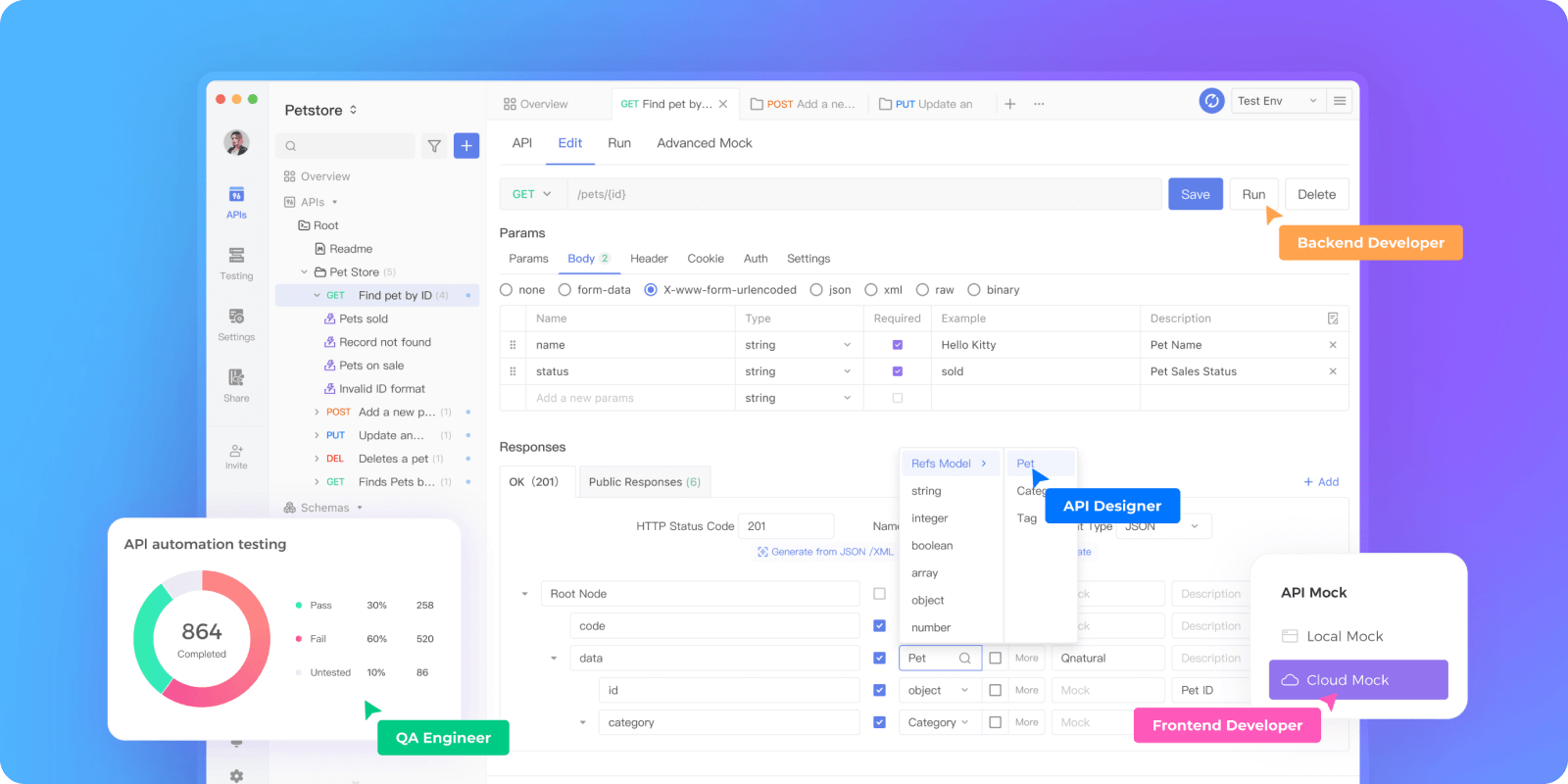
Giới thiệu Apidog, một công cụ API toàn diện giúp nâng cao phát triển API của các nhà phát triển lên một tầm cao mới. Với Apidog, bạn được trang bị tất cả các công cụ cần thiết để xây dựng, kiểm tra, mô phỏng và tài liệu API. Về cơ bản, đây là một nền tảng phát triển API tất cả trong một - không cần chuyển tab để tìm kiếm các ứng dụng khác nữa!
Tự động hóa Kiểm tra Nhiều Bước với Apidog
Apidog, tương tự như Wget, nhằm mục đích đơn giản hóa các quy trình bằng cách tự động hóa chúng. Với Apidog, bạn có thể sử dụng tính năng kịch bản kiểm tra của nó để tự động hóa kiểm tra API liên quan đến các yêu cầu API khác nhau.
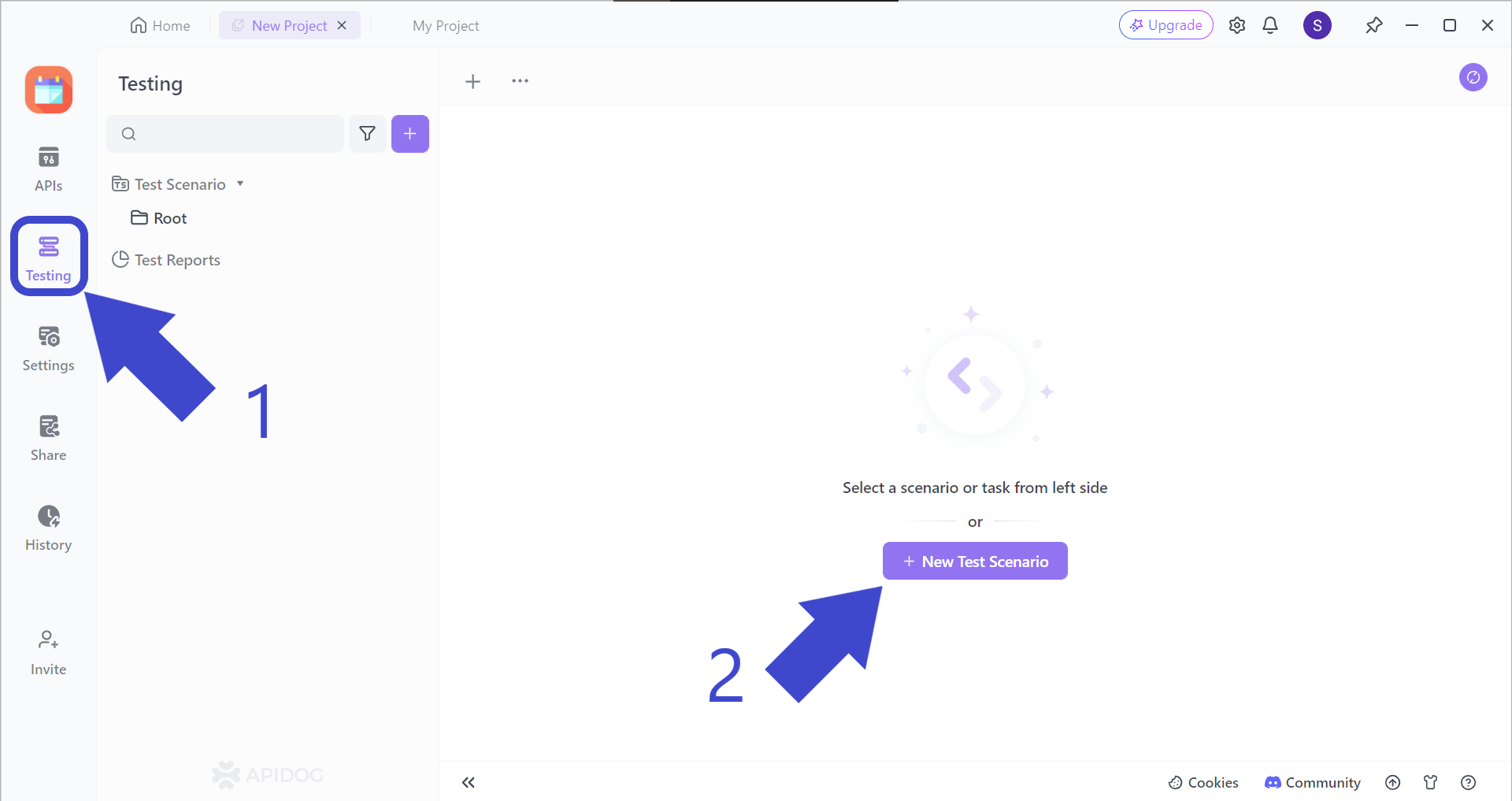
Để minh họa các kịch bản kiểm tra, chúng ta sẽ sử dụng một API SOAP chuyển đổi số làm ví dụ. Đầu tiên, hãy tìm nút Kiểm tra được chỉ ra bởi Mũi tên 1 trong hình trên. Sau đó, bạn sẽ thấy Kịch bản Kiểm Tra Mới, được chỉ ra bởi Mũi tên 2.
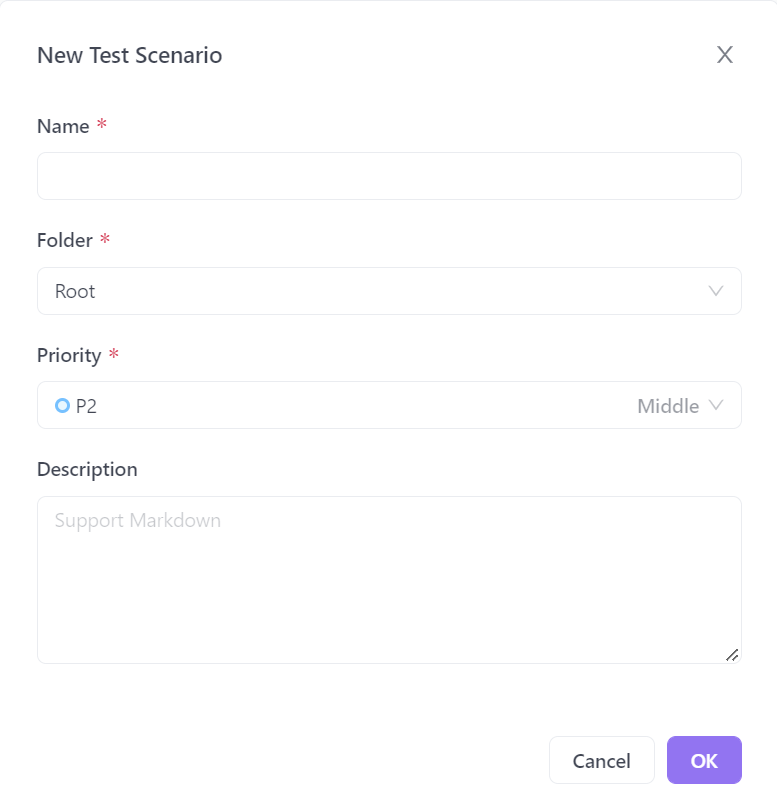
Bạn sẽ được nhắc với cửa sổ pop-up này, yêu cầu bạn nhập một vài chi tiết về kịch bản kiểm tra mới của bạn. Khi bạn đã hoàn tất, bạn có thể nhấn nút OK ở góc dưới bên phải, hoặc chỉ cần nhấn "Enter" trên bàn phím của bạn.
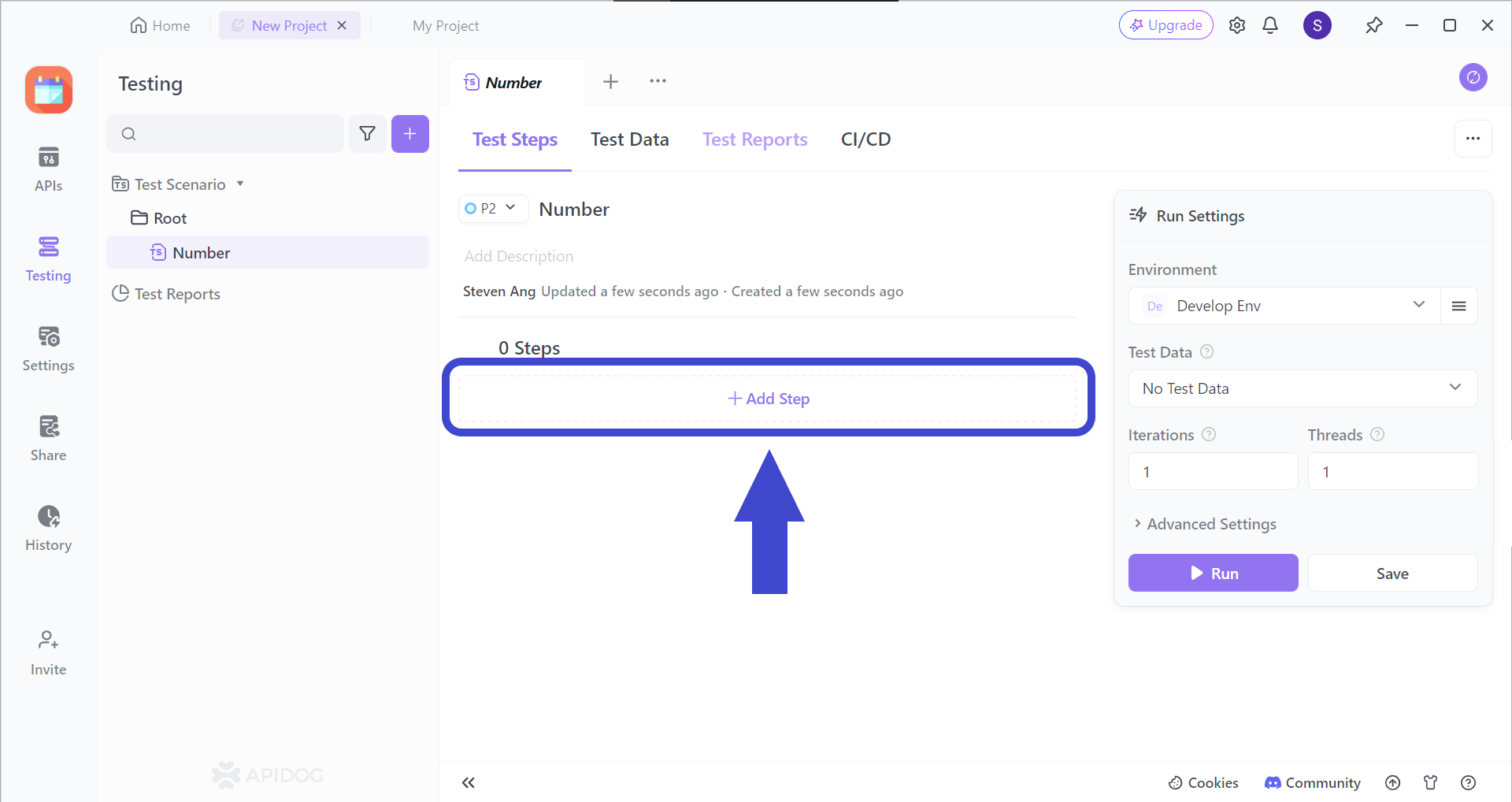
Thêm một bước (hoặc nhiều bước) vào kịch bản kiểm tra của bạn bằng cách nhấp vào phần Thêm Bước. Bạn sẽ thấy hình ảnh bên dưới.
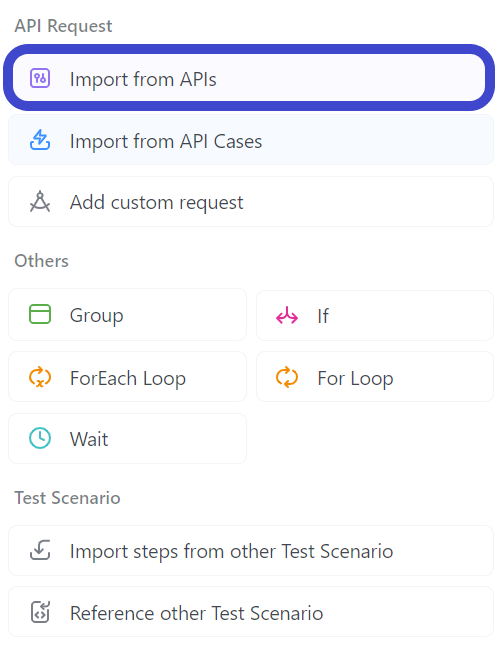
Chọn "Nhập từ API" từ menu thả xuống.
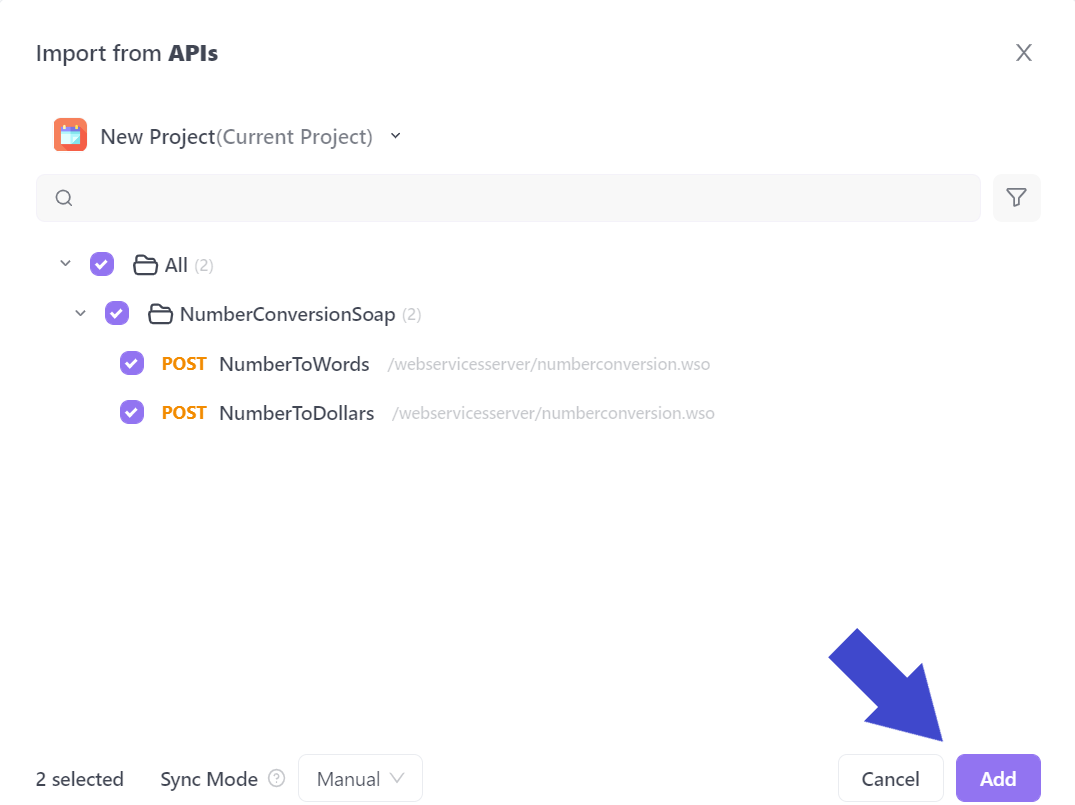
Chọn tất cả các API mà bạn muốn bao gồm trong kịch bản kiểm tra của bạn. Trong ví dụ trên, API có tên NumberConversionSOAP đã được bao gồm.
Lưu ý rằng trong trường hợp API thay mặt, bạn có thể có nhiều yêu cầu API hơn, do đó bạn có thể phải chọn từng yêu cầu API mà bạn muốn được đưa vào kịch bản kiểm tra.
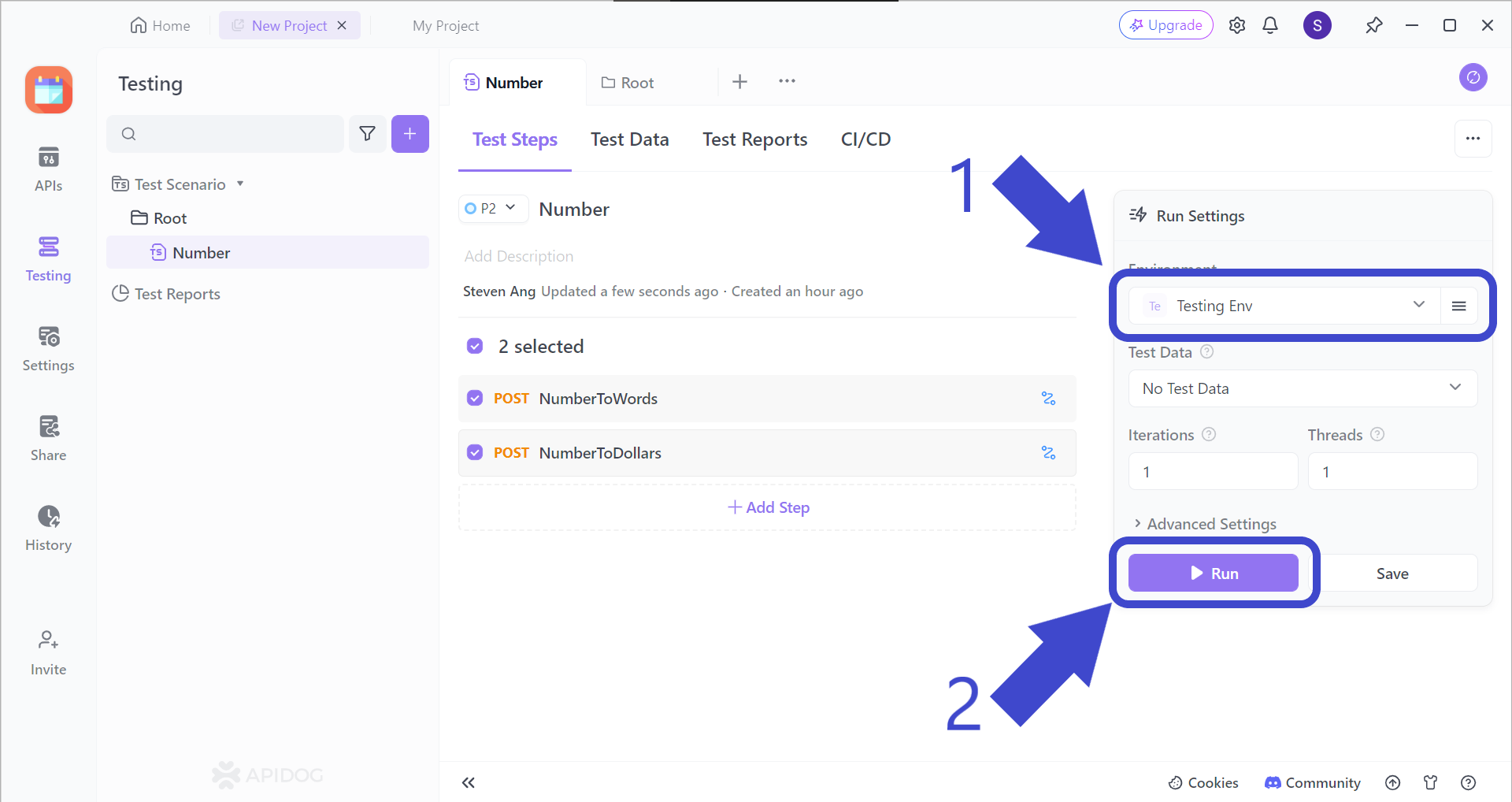
Trước khi nhấn nút Chạy để bắt đầu kịch bản kiểm tra của bạn, hãy đảm bảo thay đổi môi trường kịch bản kiểm tra, mà nên là Môi Trường Kiểm Tra, như được chỉ ra bởi Mũi tên 1.
Tự động Tạo Tài Liệu API của Bạn với Apidog
Khi bạn đã hoàn tất việc tạo hoặc sửa đổi API trên Apidog, bạn có tùy chọn tạo tài liệu API tương ứng.
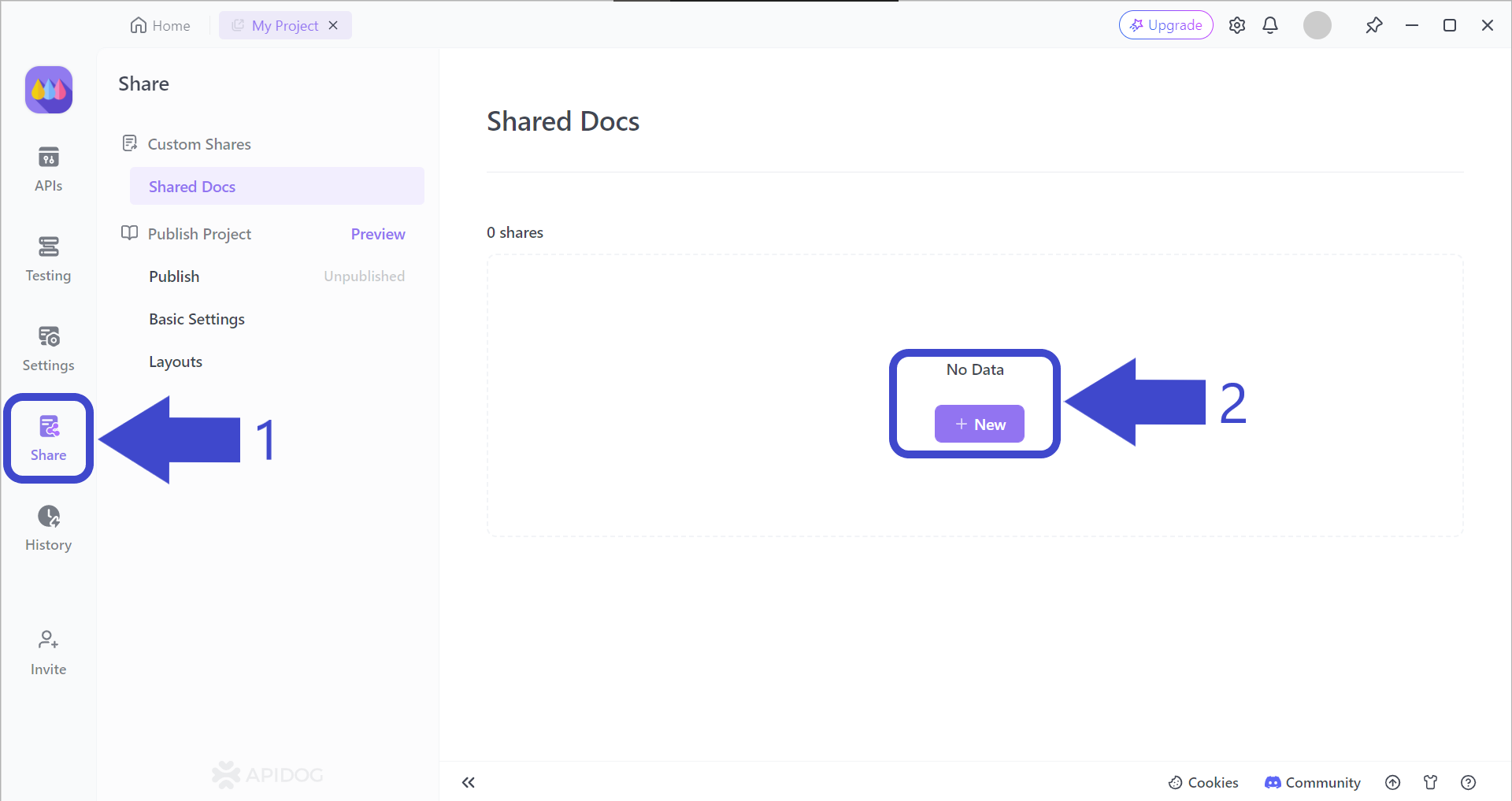
Mũi tên 1 - Đầu tiên, nhấn nút Chia sẻ ở bên trái của cửa sổ ứng dụng Apidog. Bạn sẽ thấy trang "Tài liệu Chia sẻ", trang này sẽ trống.
Mũi tên 2 - Nhấn nút + Mới dưới Không Có Dữ Liệu để bắt đầu tạo tài liệu API Apidog đầu tiên của bạn.
Chọn và Bao Gồm Các Thuộc Tính Tài Liệu API Quan Trọng
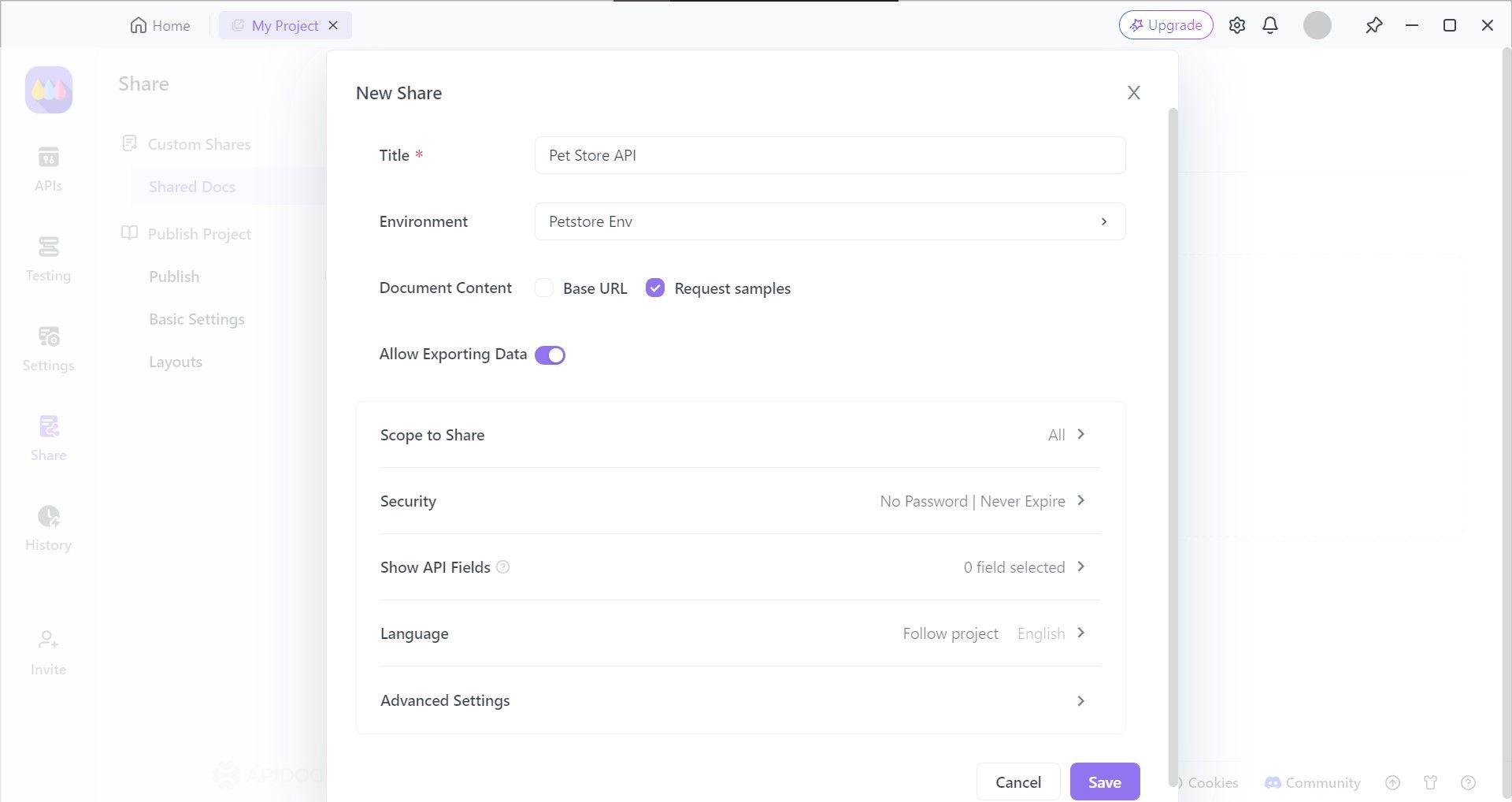
Apidog cung cấp cho các nhà phát triển tùy chọn chọn các đặc tính tài liệu API, chẳng hạn như ai có thể xem tài liệu API của bạn và thiết lập mật khẩu tệp, để chỉ những cá nhân hoặc tổ chức được chọn mới có thể xem nó.
Xem hoặc Chia Sẻ Tài Liệu API của Bạn
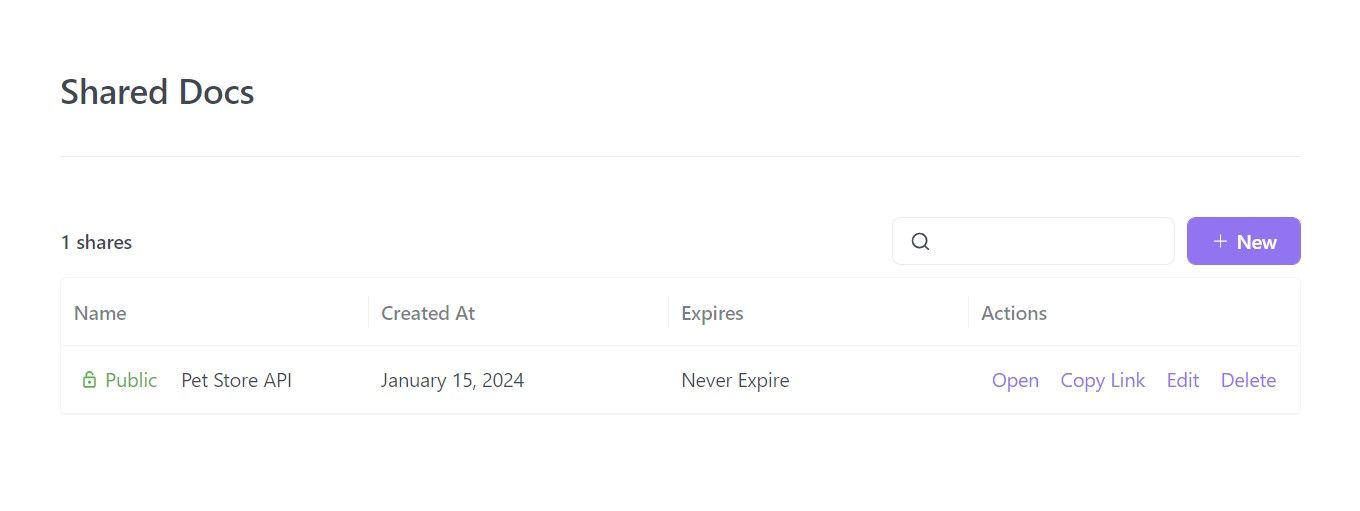
Tài liệu API của bạn giờ đây đã sẵn sàng để phân phối! Tùy thuộc vào cách bạn muốn chia sẻ tài liệu API của mình - những gì người tiêu dùng cần là URL và họ có thể bắt đầu đọc tài liệu của bạn!
Nếu cần thêm chi tiết, hãy đọc bài viết này về cách tạo tài liệu API bằng Apidog:

Kết Luận
Sức mạnh của Wget nằm ở sự linh hoạt và hiệu quả của nó. Bằng cách tận dụng các chức năng cốt lõi như tải xuống ở chế độ nền, các truyền tải có thể tiếp tục và phản chiếu trang web, Wget đơn giản hóa các nhiệm vụ lấy tệp cho các nhà phát triển. Hơn nữa, khả năng cấu hình và khả năng lập kịch bản của nó cho phép tự động hóa và tích hợp vào quy trình làm việc, tiết kiệm thời gian và công sức quý giá.
Dù bạn đang cố gắng lấy các tệp riêng lẻ hay tạo ra các kho lưu trữ trang web offline, Wget trang bị cho các nhà phát triển một công cụ dòng lệnh mạnh mẽ để chinh phục nhu cầu tải xuống của họ.
![[Linux] Các lệnh Wget mà mọi nhà phát triển cần biết](https://assets.apidog.com/blog/2024/06/wget-commands-cover.png)